Asus SK8N: Подготовка моноблочного компьютера к работе
Подготовка моноблочного компьютера к работе: Asus SK8N
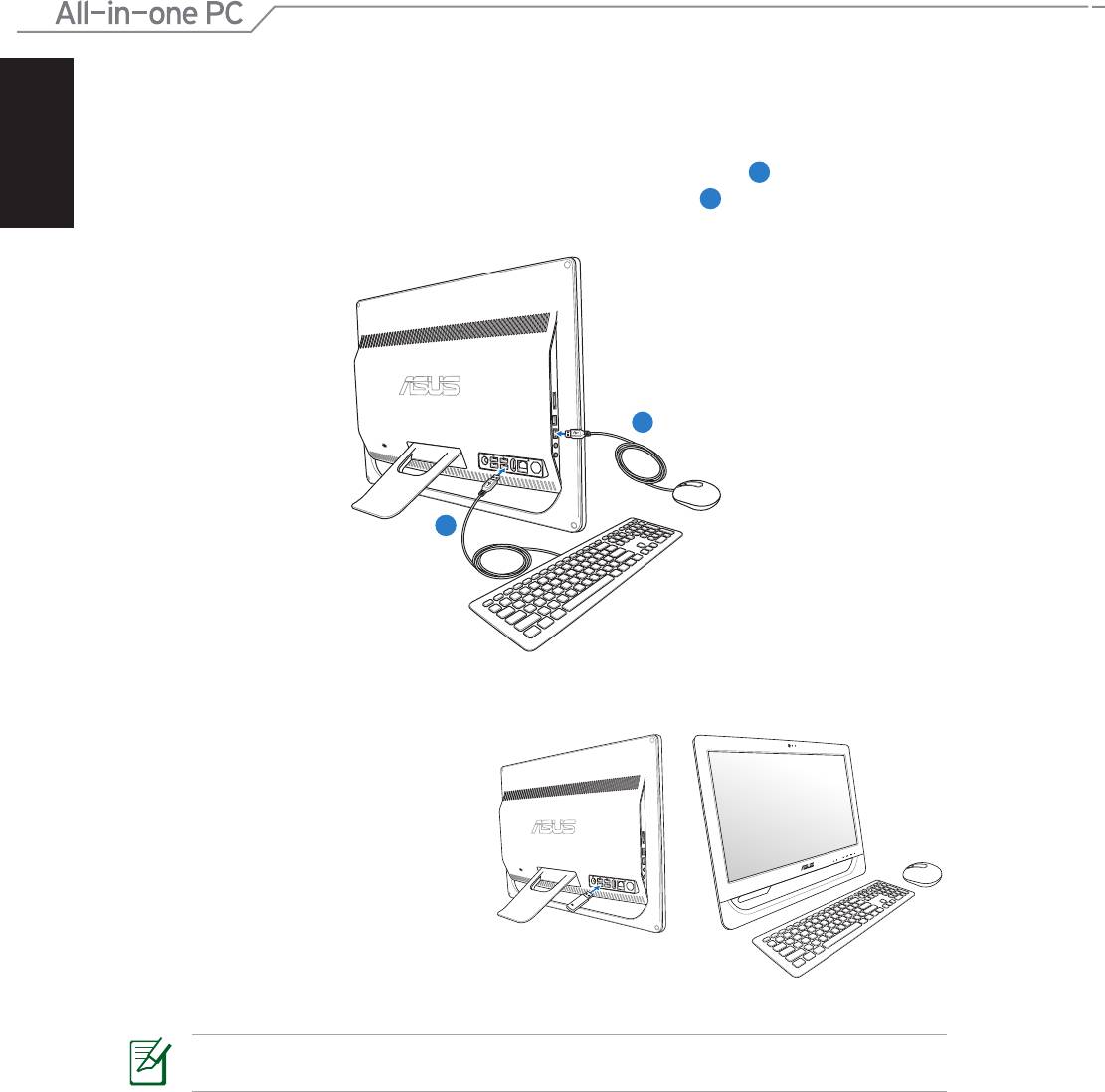
Русский
30 Моноблочный компьютер серии ET2011
Подготовка моноблочного компьютера к работе
Подключение проводной клавиатуры и мыши
Подключите USB клавиатуру и мышь к USB порту на задней панели (
1
). Вы также можете
подключить клавиатуру и мышь к USB порту на левой стороне (
2
) если кабель клавиатуры
и мыши слишком короткий.
Подключение беспроводной клавиатуры и мыши
1. Установите элементы питания в
беспроводную клавиатуру и мышь.
2. Подключите приемник
беспроводной клавиатуры/мыши
к USB порту моноблочного
компьютера.
3. Беспроводная клавиатура и мышь
готовы к использованию.
Иллюстрации представлены только для справки. Вид и спецификации могут отличаться в
зависимости от территории.
HDMI
ANT/CA B
LE
HDMI
ANT/ CABLE
2
1
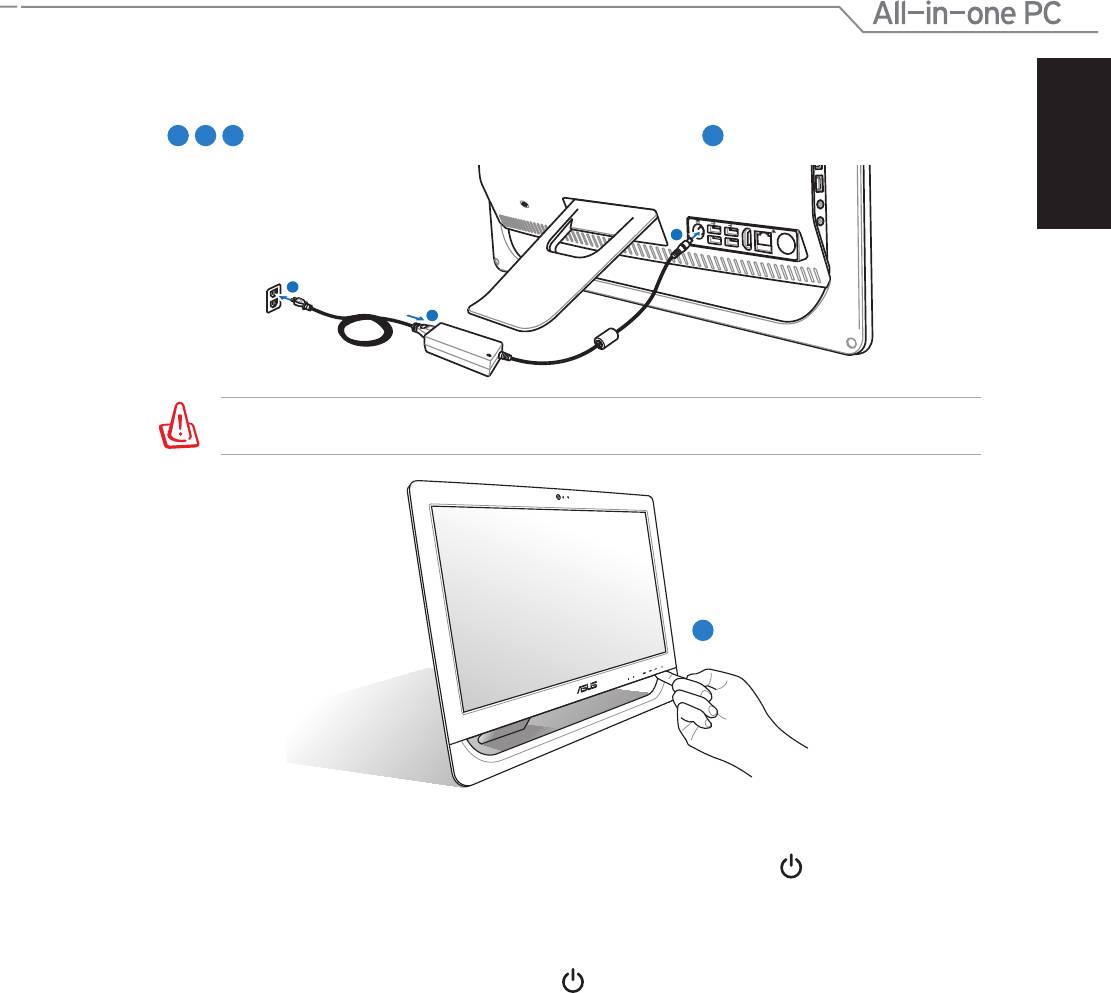
Русский
31Моноблочный компьютер серии ET2011
HDMI
2
ANT /CA BLE
3
1
Включение системы
Подключите поставляемый блок питания к разъему DC IN, расположенному на задней панели
(
1
2
3
) и нажмите кнопку питания на передней панели (
4
) для включения системы.
ВНИМАНИЕ! Не подключайте блок питания к розетке, пока не подключили его к системе.
Это может повредить блок питания.
4
Выключение
• Для перевода системы в ждущий режим нажмите кнопку питания на передней панели.
Для возврата к операционной системе, нажмите кнопку питания снова, щелкните мышью,
коснитесь дисплея или нажмите любую клавишу на клавиатуре.
• Для полного выключения системы выполните процесс выключения в Windows или
нажмите и удерживайте кнопку питания пять секунд.

Русский
32 Моноблочный компьютер серии ET2011
Калибровка экрана
ПК поставляется с ПО, которое поможет Вам откалибровать экран.
Сенсорный экран доступен не на всех моделях.
1. На рабочем столе Windows®, нажмите
Пуск > Панель управления >
Оборудование и Звук > Tablet PC
Settings и выберите Калибровка экрана
для сенсорного ввода или стилуса.
2. На вкладке Display нажмите Calibrate.
3. Для проведения калибровки, касайтесь
крестиков, появляющихся на экране.
Щелкните правой кнопкой в любом месте
экрана для возврата к последней точке
калибровки. Нажмите клавишу Esc на
клавиатуре для закрытия утилиты. Не
меняйте ориентацию экрана, пока не
завершите процесс калибровки.
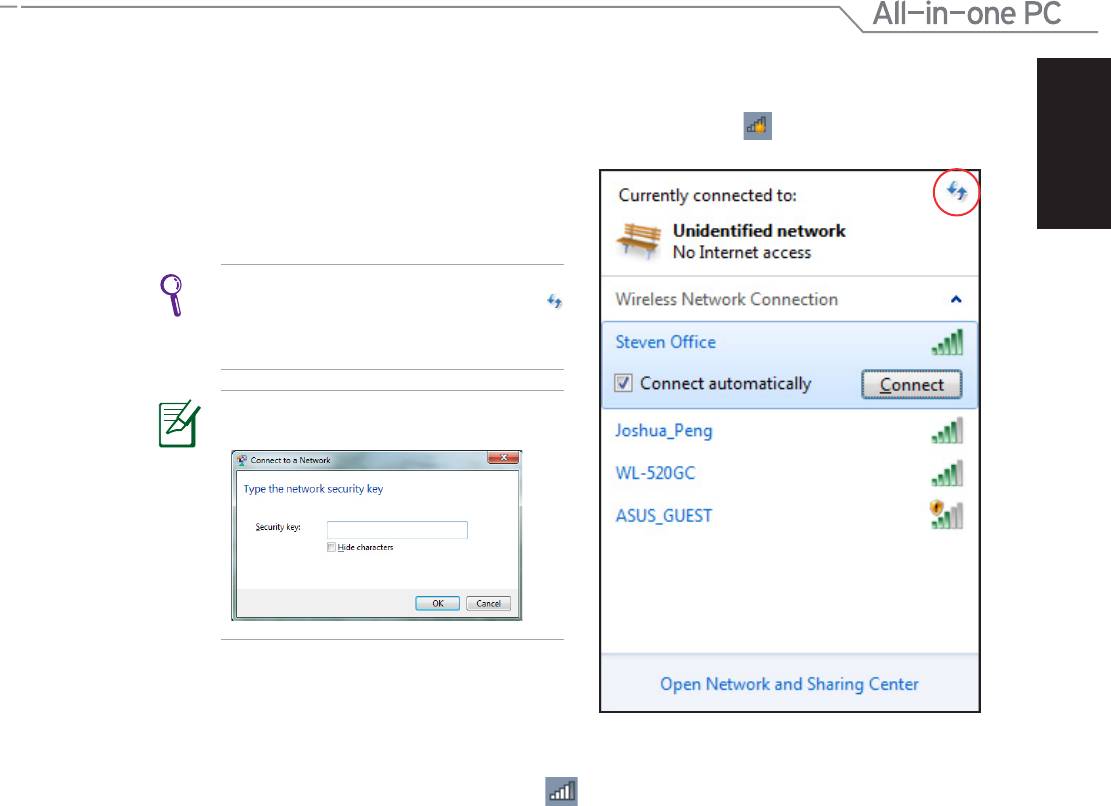
Русский
33Моноблочный компьютер серии ET2011
Конфигурация беспроводного соединения
1. Нажмите иконку беспроводной сети с оранжевой звездочкой в области уведомлений
панели задач.
2. Выберите точку доступа из списка и
нажмите
Подключить
для подключения.
Если Вы не нашли желаемую точку
доступа, нажмите иконку
Обновить
в верхнем правом углу для обновления
списка.
При подключении к защищенным сетям
введите пароль.
3. После установки подключения оно появится в списке.
4. Вы увидите иконку беспроводной сети в области уведомлений панели задач.
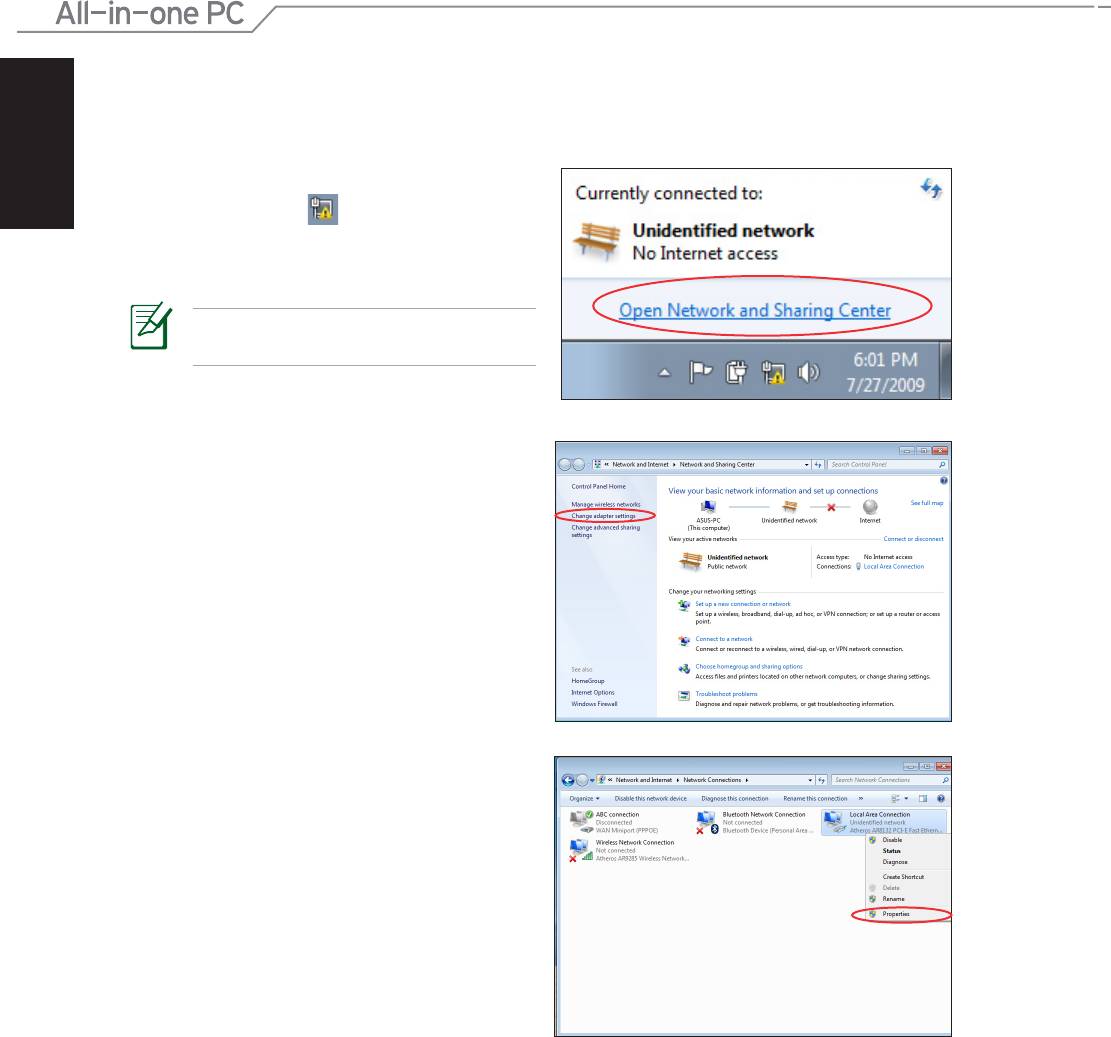
Русский
34 Моноблочный компьютер серии ET2011
Конфигурация LAN соединения
Использование статического IP
1. Нажмите на иконку сети с желтым
треугольником в панели уведомлений
Windows® и выберите
Центр
управления сетями и общим доступом
.
Убедитесь, что Вы подключили сетевой
кабель к моноблочному компьютеру.
2. Нажмите
Изменение параметров
адаптера
слева.
3. Щелкните правой кнопкой
Подключение
по локальной сети
и выберите
Свойства
.
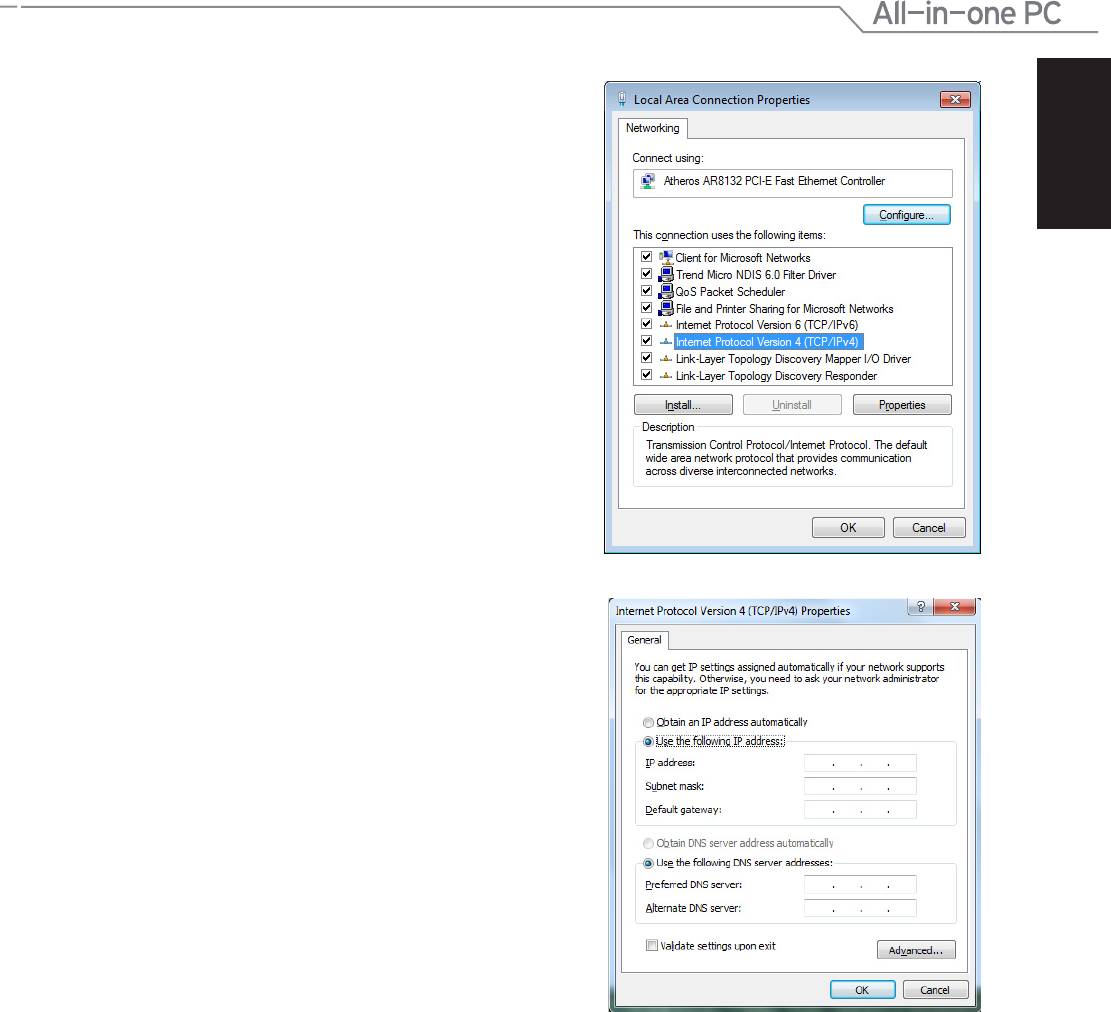
Русский
35Моноблочный компьютер серии ET2011
4. Выберите
Протокол Интернета версии
4(TCP/IPv4)
и нажмите
Свойства
.
5. Выберите Использовать следующий IP
адрес.
6. Введите IP адрес, маску подсети и
шлюз.
7. Если необходимо, введите адрес DNS
сервера.
8. После ввода всех значений, нажмите OK
для завершения конфигурации.
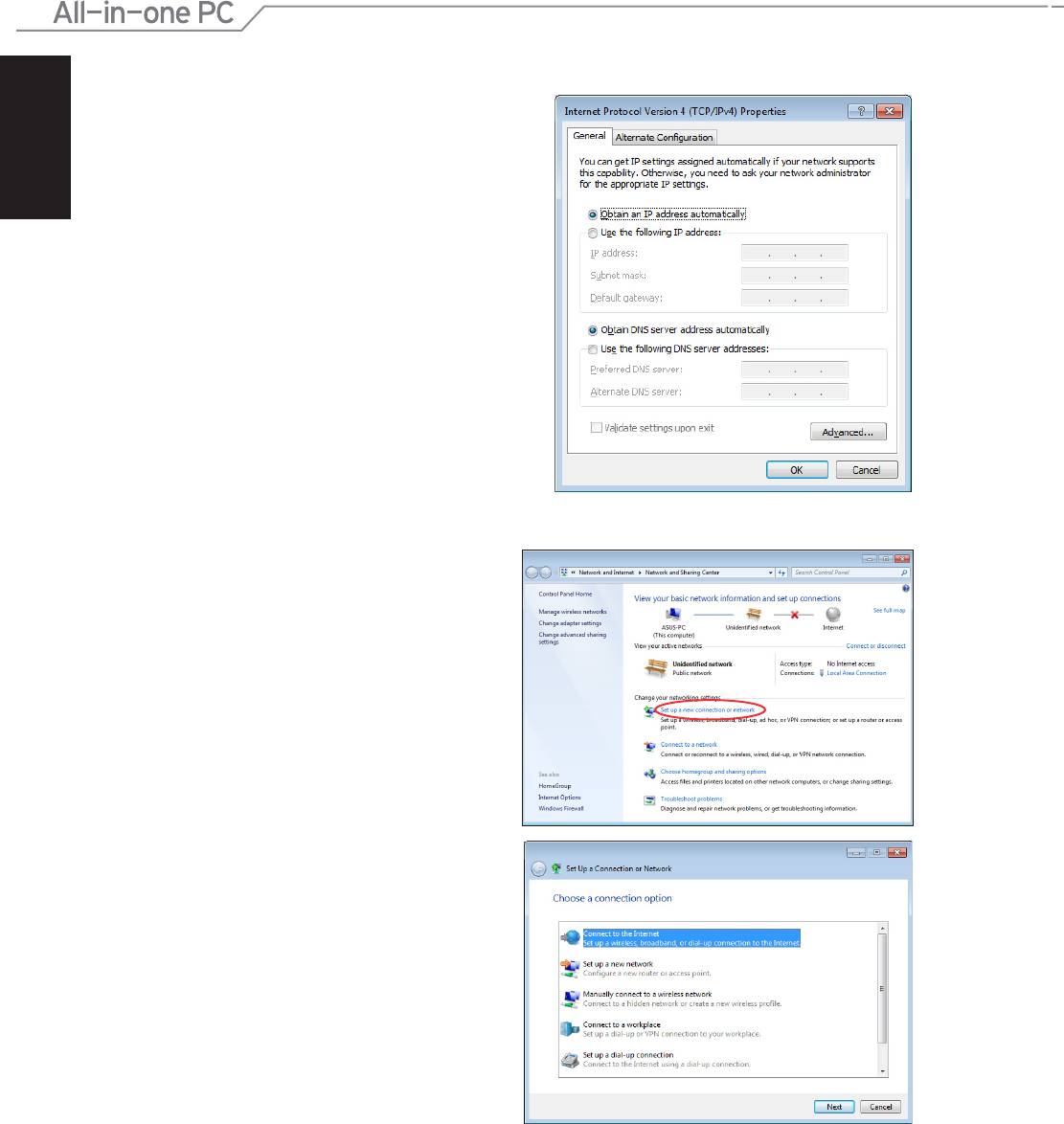
Русский
36 Моноблочный компьютер серии ET2011
Использование динамического IP (PPPoE)
1. Повторите инструкции 1–4 из
предыдущего раздела.
2 Выберите Получить IP адрес
автоматически и нажмите OK.
(При использовании PPPoE выполните следующие инструкции)
3. Вернитесь в
Центр управления сетями
и общим доступом
, затем нажмите
Настройка нового подключения или
сети
.
4. Выберите Подключиться к Интернету
и нажмите Далее.
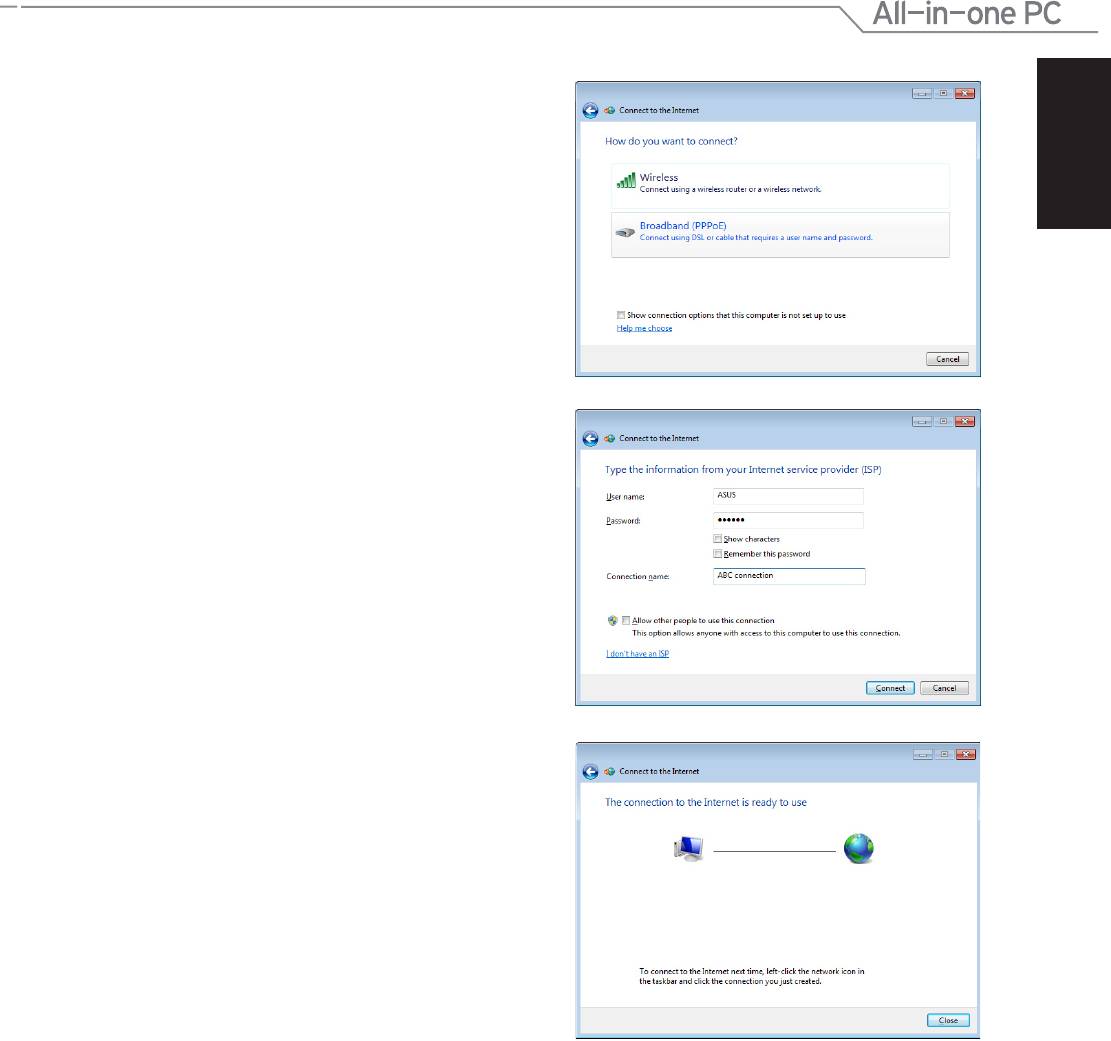
Русский
37Моноблочный компьютер серии ET2011
5. Выберите Высокоскоростное и
нажмите Далее.
6. Введите имя пользователя, пароль
и название подключения. Нажмите
Подключить.
7. Нажмите Закрыть для завершения
конфигурации.
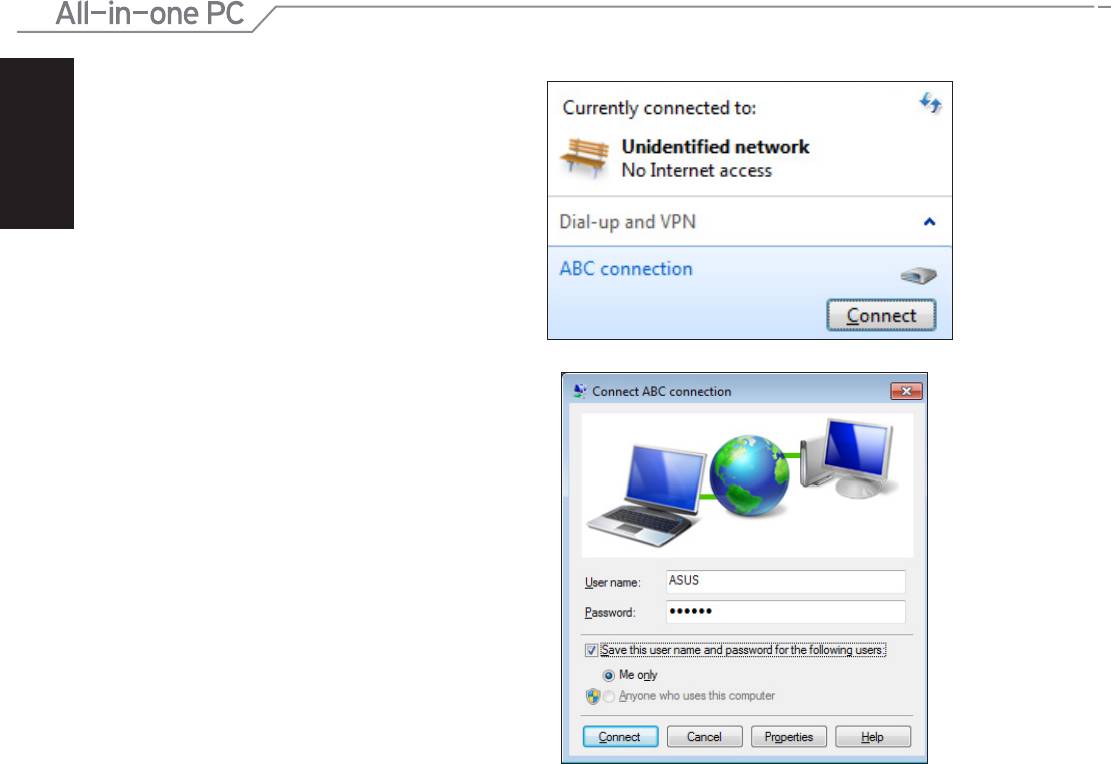
Русский
38 Моноблочный компьютер серии ET2011
8. Нажмите иконку сети в области
уведомлений и выберите только что
созданное подключение.
9. Введите имя пользователя и пароль.
Нажмите Подключение для
подключения к Интернет.
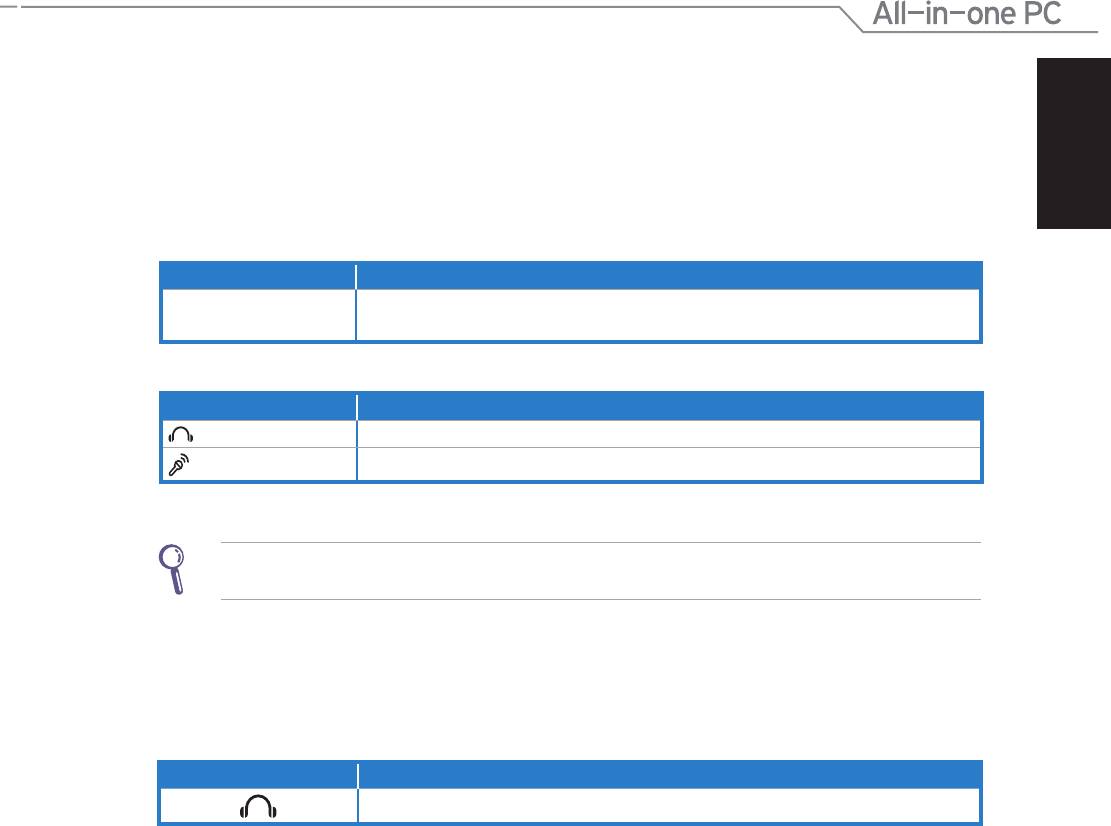
Русский
39Моноблочный компьютер серии ET2011
Конфигурация аудио-выхода
Моноблочный компьютер поддерживает различные виды аудио-конфигураций. Настройте
систему для использования стереоколонок.
Конфигурация колонок
Вы можете установить следующие конфигурации колонок:
Название Аудиосистема
2-канальная
Левая колонка, правая колонка.
(стерео)
Аудио разъем Наушники/2-канала
Аудио-выход
Микрофон
Стерео колонки имеют левый и правый канал. Многоканальная аудиосистема имеет левый и
правый передние каналы, левый и правый задние каналы.
Подключение колонок
В таблице показан аудио-разъем и его функции.
Для стереоколонок или наушников
Аудио разъем Описание
Подключение стереоколонок или наушников.
Оглавление
- Содержание
- Приветствие
- Знакомство с моноблочным компьютером
- Размещение моноблочного компьютера
- Подготовка моноблочного компьютера к работе
- Восстановление системы

